Trebam li Samsung račun za preuzimanje aplikacije?
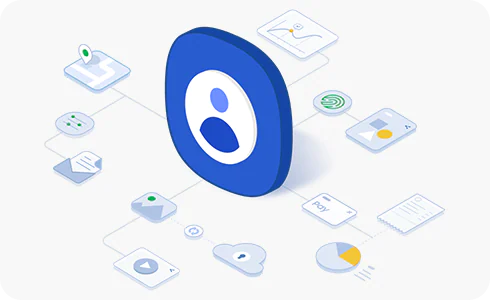
Za prijavu na svoj Samsung račun:
Više informacija o vašem računu Samsung Account
Zaboravio/la sam svoj Samsung račun i lozinku
Ako se ne sjećate svog Samsung računa i lozinke, možete pronaći svoj ID ili poništiti lozinku na web-mjestu Samsung Accoun.
Zahvaljujemo na povratnim informacijama
Molimo vas da odgovorite na sva pitanja.
Code to Open Chat Window

































